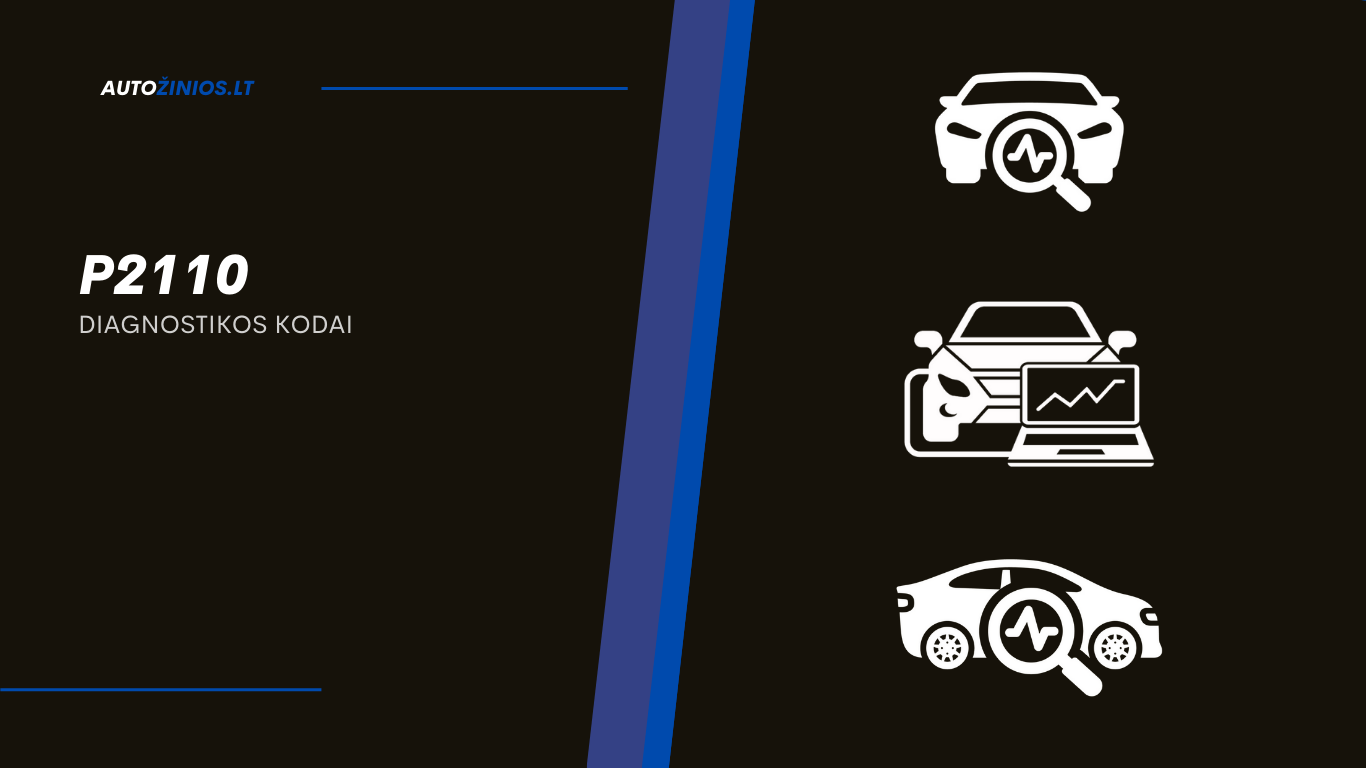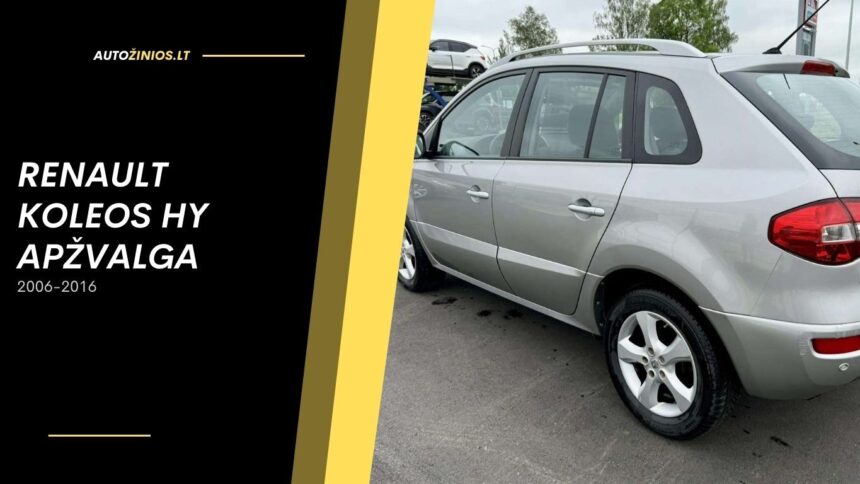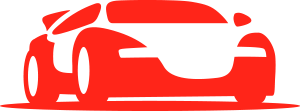Planuojant kelionę automobiliu, svarbu ne tik pasirinkti maršrutą, bet ir įvertinti eismo sąlygas, sustojimo vietas bei galimus alternatyvius kelius. „Google Maps“ yra vienas geriausių navigacijos įrankių, kuris leidžia greitai ir lengvai susidaryti individualų maršrutą, pritaikyti jį pagal kelionės poreikius ir realiu laiku stebėti eismo sąlygas.
Naudodamiesi šia programėle, galite ne tik rasti trumpiausią kelią iš taško A į tašką B, bet ir:
- Pridėti tarpinius sustojimus, jei norite užsukti į lankytinas vietas.
- Gauti alternatyvius maršrutus, kad išvengtumėte spūsčių ar kelio darbų.
- Rasti pakeliui esančias degalines, restoranus ar poilsio zonas.
- Išsaugoti maršrutą naudojimui be interneto ryšio.
„Google Maps“ leidžia planuoti kelionę tiek kompiuteryje, tiek telefone, o visi pakeitimai išsaugomi paskyroje, kad būtų lengva prie jų grįžti bet kuriuo metu. Tai puikus įrankis tiek trumpoms savaitgalio išvykoms, tiek ilgesnėms kelionėms po Lietuvą ar Europą.
Šiame straipsnyje apžvelgsime, kaip susidaryti maršrutą automobiliu naudojantis „Google Maps“, kokios funkcijos padeda optimizuoti kelionę ir kokie naudingi triukai padės išvengti netikėtumų kelyje.
Kaip susidaryti maršrutą automobiliu naudojantis „Google Maps“?
Planuojant kelionę automobiliu, „Google Maps“ leidžia lengvai pasirinkti patogiausią maršrutą, pritaikyti jį pagal poreikius ir matyti aktualią informaciją apie eismą. Maršruto sudarymo procesas skiriasi priklausomai nuo to, ar naudojate kompiuterį, ar mobilųjį įrenginį, todėl žemiau pateikiami žingsniai abiem atvejais.
Maršruto sudarymas kompiuteryje
1. Atidarykite „Google Maps“ svetainę
- Eikite į Google Maps.
- Viršutiniame kairiajame kampe paspauskite „Maršrutai“ (Directions) ikoną – ji atrodo kaip mėlynas rodyklės ženklas.
2. Įveskite pradinį ir galutinį tašką
- Lauke „Iš kur“ (From) įrašykite savo kelionės pradžios tašką (pvz., namų ar viešbučio adresą).
- Lauke „Į kur“ (To) įrašykite kelionės tikslą.
3. Pridėkite tarpinius sustojimus (jei reikia)
- Jei norite sustoti pakeliui, paspauskite „+ Pridėti kelionės tašką“ (Add destination).
- Galite pridėti kelis tarpinius sustojimus, pvz., lankytinas vietas, degalines ar restoranus.
- Paspauskite ir vilkite sustojimų eiliškumą, jei norite pakeisti jų tvarką.
4. Pasirinkite kelionės būdą
- „Google Maps“ automatiškai siūlo maršrutą automobiliui, tačiau jei norite važiuoti motociklu, autobusu ar pėsčiomis, galite pasirinkti kitą kelionės būdą.
- Pasirinkus automobilį, sistema parodo preliminarų kelionės laiką ir atstumą.
5. Koreguokite maršrutą (jei reikia)
- Jei norite važiuoti kitu keliu nei siūlomas, paspauskite ir vilkite maršruto liniją – „Google Maps“ automatiškai perskaičiuos naują maršrutą.
- Galite pasirinkti nustatymus, kad išvengtumėte mokamų kelių, keltų ar greitkelių – tai galima padaryti paspaudus „Maršruto parinktys“ (Route options).
6. Išsaugokite ar bendrinkite maršrutą
- Jei norite išsaugoti maršrutą, galite jį nusiųsti į savo telefoną arba bendrinti su kitais (pvz., keleiviais).
- Tai padaryti galima paspaudus „Siųsti į telefoną“ (Send directions to your phone) arba „Dalintis“ (Share).
Maršruto sudarymas telefone („Google Maps“ programėlėje)
1. Atidarykite „Google Maps“ programėlę
- Jei dar neturite, atsisiųskite „Google Maps“ iš „Google Play“ arba „App Store“.
2. Įveskite kelionės pradžios ir tikslo taškus
- Paspauskite mėlyną „Maršrutai“ (Directions) mygtuką.
- Viršuje pasirinkite „Iš kur“ ir „Į kur“ laukus – programėlė leidžia įvesti adresą arba pasirinkti tašką žemėlapyje.
3. Pridėkite papildomus sustojimus
- Paspauskite trijų taškų meniu viršutiniame dešiniajame kampe ir pasirinkite „Pridėti sustojimą“ (Add stop).
- Galite pridėti iki 9 tarpinių sustojimų.
4. Įjunkite balso navigaciją (realiuoju laiku)
- Paspauskite „Pradėti“ (Start), ir programėlė pradės rodyti nurodymus žingsnis po žingsnio.
- Ji taip pat garsiai praneš apie artėjančius posūkius, greičio apribojimus ar spūstis.
5. Išsaugokite maršrutą neprisijungus (jei reikia važiuoti be interneto ryšio)
- Paspauskite ant savo maršruto, pasirinkite „Atsisiųsti žemėlapį“ (Download map) – tai leis naudoti žemėlapį net ir be interneto.
Alternatyvūs maršrutai ir eismo sąlygos
Vienas iš didžiausių „Google Maps“ privalumų yra galimybė ne tik sudaryti maršrutą, bet ir realiuoju laiku matyti eismo sąlygas. Tai ypač naudinga planuojant ilgesnes keliones arba važiuojant per didelius miestus, kur gali būti spūsčių ar kelių darbų.
Kaip pasirinkti alternatyvų maršrutą?
„Google Maps“ dažniausiai pateikia kelis maršrutų variantus, iš kurių galite pasirinkti:
- Greičiausią (remiantis eismo sąlygomis).
- Trumpiausią (su mažiausiu atstumu, bet ne visada greičiausią).
- Ekonomiškiausią (kuris taupo degalus, dažniausiai išvengiant greitkelių ar intensyvaus eismo zonų).
Kaip pakeisti maršrutą?
- Kai programėlė rodo kelis galimus kelius, galite paspausti alternatyvų maršrutą (paprastai jie žymimi pilkšva spalva šalia pagrindinio mėlyno maršruto).
- Jei jau pradėjote kelionę, bet norite pakeisti maršrutą, tiesiog vilkite mėlyną liniją ir „Google Maps“ automatiškai perskaičiuos maršrutą.
- Paspaudę „Maršruto nustatymai“ (Route options), galite įjungti funkcijas, kurios padės išvengti mokamų kelių, greitkelių ar keltų.
Kaip stebėti eismo sąlygas realiu laiku?
Eismo informacija „Google Maps“ pateikiama spalvomis:
- Žalia – eismas vyksta sklandžiai, nėra jokių spūsčių.
- Oranžinė/gelsva – vidutinio intensyvumo eismas, gali būti nedidelių vėlavimų.
- Raudona – didelės spūstys, galima vėluoti keliasdešimt minučių ar ilgiau.
Kaip įjungti eismo sąlygų rodymą?
- Kompiuteryje: kairiajame meniu pasirinkite „Eismas“ (Traffic).
- Mobiliajame telefone: paspauskite „Sluoksniai“ (Layers) > „Eismas“.
Kaip išvengti spūsčių?
- „Google Maps“ automatiškai siūlo greičiausią kelią, bet jei matote raudonas zonas, galite pasirinkti alternatyvius maršrutus.
- Jei kelionė suplanuota iš anksto, galite peržiūrėti numatomą eismo situaciją tam tikru metu (pvz., jei važiuosite rytoj ryte, galite pažiūrėti, kokios paprastai būna spūstys).
Ką daryti, jei kelionės metu reikia keisti maršrutą?
Kartais planai keičiasi ir reikia pasukti kitu keliu arba sustoti papildomoje vietoje.
- Jei jau važiuojate ir norite pridėti naują sustojimą, paspauskite trijų taškų meniu ir pasirinkite „Pridėti sustojimą“ (Add stop).
- Jei norite pakeisti galutinį tikslą, tiesiog įveskite naują adresą, ir „Google Maps“ perskaičiuos maršrutą.
- Jei matote ženklą apie eismo spūstį ar kelio darbus, „Google Maps“ dažnai siūlo alternatyvų kelią automatiškai – tereikia patvirtinti naują maršrutą ekrane.
Maršrutų pritaikymas skirtingoms transporto priemonėms
Kelionės automobiliu gali skirtis priklausomai nuo to, kokia transporto priemone keliaujate – ar tai lengvasis automobilis, motociklas, kemperis ar net elektrinis automobilis. „Google Maps“ leidžia pritaikyti maršrutus pagal transporto priemonę ir išvengti kelių, kurie gali būti netinkami tam tikriems automobiliams.
Kaip pasirinkti maršrutą pagal transporto priemonę?
Kai įvedate kelionės pradžios ir tikslo taškus, „Google Maps“ leidžia pasirinkti transporto priemonę:
- Automobilis (default setting) – rodomas standartinis kelionės maršrutas.
- Motociklas – kai kuriose šalyse yra galimybė pasirinkti motociklininkams pritaikytus maršrutus, kur atsižvelgiama į mažesnius kelius ir greitesnius pravažiavimus.
- Viešasis transportas – jei derinate kelionę su autobusu ar traukiniu.
- Dviračių maršrutai – jei planuojate kelionę dviračiu ir norite išvengti automobilių kelių.
- Pėsčiųjų maršrutai – jei tam tikrą atstumą planuojate eiti pėsčiomis.
Kaip pasirinkti transporto priemonės tipą?
- Kompiuteryje: Kai suvedate maršrutą, viršuje galite pasirinkti automobilį, motociklą, autobusą, dviratį ar pėsčiomis.
- Telefone: Po maršruto įvedimo spustelėkite transporto piktogramą viršutiniame ekrano kampe ir pasirinkite tinkamiausią variantą.
Kaip išvengti mokamų kelių, greitkelių ir keltų?
Kai kuriose kelionėse gali būti mokamų kelių, tunelių ar keltų, kurie gali padidinti kelionės kainą ar užtrukti ilgiau nei planuota. „Google Maps“ leidžia lengvai jų išvengti:
Kaip išvengti mokamų kelių?
- Įveskite savo maršrutą.
- Paspauskite „Maršruto nustatymai“ (Route options).
- Uždėkite varnelę prie „Vengti mokamų kelių“ (Avoid tolls).
Kaip išvengti keltų ar greitkelių?
- Pasirinkite „Vengti greitkelių“ (Avoid highways), jei norite važiuoti per mažesnius, vaizdingus kelius.
- Pasirinkite „Vengti keltų“ (Avoid ferries), jei nenorite keliauti jūra ar upe.
Šios funkcijos ypač naudingos keliaujant į užsienį, kur mokamų kelių infrastruktūra gali skirtis nuo Lietuvos.
Kelionė kemperiu ar elektriniu automobiliu
Jei keliaujate kemperiu ar elektriniu automobiliu, verta atsižvelgti į papildomus veiksnius:
Elektriniai automobiliai
- „Google Maps“ leidžia rasti artimiausias elektromobilių įkrovimo stoteles – tiesiog ieškokite „EV charging stations“ ar „įkrovimo stotelės“.
- Kai kuriuose elektromobiliuose, tokiuose kaip „Tesla“, navigacija automatiškai įtraukia įkrovimo stoteles į ilgą kelionę.
Kemperiai ir didesnės transporto priemonės
- Standartiniai maršrutai ne visada tinkami kemperiams, nes kai kur gali būti mažesnių tiltų ar svorio apribojimų.
- Kai kurios trečiųjų šalių programėlės, tokios kaip „Park4Night“ ar „Campercontact“, padeda rasti kemperiams tinkamas sustojimo vietas.
- „Google Maps“ galima naudoti kaip pagrindinę navigaciją, bet rekomenduojama palyginti maršrutą su kemperiams skirtomis GPS sistemomis, tokiomis kaip „Garmin Camper“.
Kaip sudaryti kelionės planą su keliais sustojimais?
Planuojant ilgesnę kelionę automobiliu, dažnai reikia ne tik pasiekti galutinį tikslą, bet ir užsukti į kelias vietas pakeliui – degalines, restoranus, lankytinas vietas ar poilsio zonas. „Google Maps“ leidžia lengvai pridėti kelis sustojimus ir suplanuoti optimalų maršrutą pagal savo poreikius.
Kaip pridėti tarpinius sustojimus „Google Maps“?
Kompiuteryje
- Atidarykite „Google Maps“ ir suveskite kelionės pradžios bei galutinį tašką.
- Paspauskite „+ Pridėti kelionės tašką“ (Add destination).
- Įveskite norimą sustojimo vietą (pvz., miestą, lankytiną objektą ar restoraną).
- Jei norite pakeisti sustojimų tvarką, tiesiog vilkite sustojimus aukštyn arba žemyn maršruto sąraše.
- Pasirinkus visas vietas, „Google Maps“ automatiškai paskaičiuos optimalų maršrutą.
Telefone („Google Maps“ programėlėje)
- Atidarykite „Google Maps“ ir sukurkite maršrutą kaip įprastai.
- Paspauskite trijų taškų meniu (viršutiniame dešiniajame kampe).
- Pasirinkite „Pridėti sustojimą“ (Add stop).
- Įveskite sustojimo vietą ir prireikus pakeiskite jų eiliškumą vilkdami aukštyn arba žemyn.
- Paspauskite „Pradėti“ (Start), ir „Google Maps“ automatiškai pritaikys kelionės navigaciją pagal jūsų maršrutą.
Svarbu: „Google Maps“ leidžia pridėti iki 9 tarpinių sustojimų viename maršrute. Jei reikia daugiau, geriausia suplanuoti kelis atskirus maršrutus.
Kaip rasti degalines, restoranus ir poilsio vietas pakeliui?
„Google Maps“ turi integruotą funkciją, leidžiančią greitai rasti reikalingas vietas kelionės metu, nekeičiant maršruto:
- Kelionės metu paspauskite paieškos laukelį navigacijos ekrane.
- Pasirinkite vieną iš kategorijų:
- Degalinės (Gas stations) – rodo artimiausias degalines, atsižvelgiant į jūsų maršrutą.
- Restoranai (Restaurants) – padeda rasti vietas pavalgyti netoli dabartinės kelionės trajektorijos.
- Poilsio vietos (Rest areas, Hotels) – ypač naudinga ilgesnėse kelionėse.
- Pasirinkę vietą, galite paspausti „Pridėti į maršrutą“ (Add to route), ir „Google Maps“ perskaičiuos naują maršrutą.
Naudingi patarimai:
✅ Jei keliaujate į užsienį, verta iš anksto susirasti kurios degalinės siūlo geriausias kuro kainas.
✅ „Google Maps“ leidžia matyti restoranų reitingus ir atsiliepimus, tad galima išsirinkti geriausią vietą pavalgyti pakeliui.
✅ Jei planuojate nakvynę, galite rasti viešbučius arba kempingus, naudodami paiešką „Hotels near me“ arba „Camping sites near me“.
Kaip užtikrinti, kad maršrutas būtų efektyvus?
Kad kelionė vyktų sklandžiai, svarbu tinkamai optimizuoti maršrutą:
- Sustojimų tvarka: Sudėliokite sustojimus logiškai, kad nereikėtų grįžti atgal ar važiuoti ilgesniu keliu.
- Eismo sąlygos: Prieš kelionę peržiūrėkite eismo informaciją realiu laiku, kad išvengtumėte spūsčių.
- Degalų planavimas: Jei keliaujate ilgesnį atstumą, iš anksto numatykite, kur sustosite pasipildyti kuro.
- Maistas ir poilsis: Planuokite sustojimus kas 2–3 valandas – tai ypač svarbu ilgoms kelionėms.
„Google Maps“ yra puikus įrankis ne tik maršrutui sudaryti, bet ir planuoti visą kelionę su keliais sustojimais. Tai leidžia optimizuoti laiką, išvengti nereikalingų nukrypimų nuo maršruto ir užtikrinti, kad kelionė vyks sklandžiai.
Kaip naudoti „Google Maps“ be interneto?
Kelionės metu ne visada turime stabilų interneto ryšį – ypač važiuojant per nuošalias vietoves, užsienyje ar vietose, kur mobilusis ryšys gali būti silpnas. „Google Maps“ leidžia atsisiųsti žemėlapius ir naudoti juos neprisijungus prie interneto, todėl galite išvengti navigacijos problemų ir brangių mobiliojo ryšio mokesčių keliaujant užsienyje.
Kaip atsisiųsti žemėlapius neprisijungus?
1. Kaip atsisiųsti žemėlapį telefone?
- Atidarykite „Google Maps“ programėlę telefone.
- Paieškos laukelyje įveskite miesto, regiono ar šalies pavadinimą (pvz., „Varėna“, „Lietuva“).
- Paspauskite vietovės pavadinimą ekrano apačioje (kad atsirastų daugiau informacijos).
- Spustelėkite „Atsisiųsti“ (Download map).
- Pasirinkite žemėlapio dydį – kuo didesnę teritoriją pasirinksite, tuo daugiau vietos užims atsisiųstas žemėlapis.
- Paspauskite „Atsisiųsti“, ir sistema pradės išsaugojimo procesą.
2. Kaip naudoti atsisiųstą žemėlapį neprisijungus?
- Atidarykite „Google Maps“ kaip įprastai, net jei nėra interneto ryšio.
- Įveskite kelionės tikslą – programa automatiškai naudos atsisiųstus žemėlapius.
- Nors tiesioginės eismo sąlygos nebus rodomos, pagrindinė navigacija veiks sklandžiai.
Ką galima ir ko negalima daryti naudojant „Google Maps“ be interneto?
✅ Galima:
- Naudoti GPS vietos nustatymui.
- Naviguoti pagal atsisiųstą žemėlapį.
- Ieškoti adresų ir maršrutų toje teritorijoje, kuri buvo atsisiųsta.
❌ Negalima:
- Matyti realaus laiko eismo sąlygų.
- Ieškoti naujų vietų, kurios nebuvo įtrauktos į atsisiųstą žemėlapį.
- Gauti alternatyvių maršrutų ar kelionės laiko atnaujinimų.
Kaip atnaujinti ar ištrinti atsisiųstus žemėlapius?
Kadangi „Google Maps“ reguliariai atnaujina savo duomenis, svarbu kartkartėmis atnaujinti atsisiųstus žemėlapius, kad jie būtų kuo tikslesni.
Atnaujinimas:
- Eikite į „Google Maps“ > „Jūsų profilis“ > „Atsisiųsti žemėlapiai“.
- Pasirinkite atnaujinamą žemėlapį.
- Paspauskite „Atnaujinti“ (Update).
Ištrynimas:
- Jei trūksta vietos telefone, senus žemėlapius galite ištrinti paspausdami „Pašalinti“ (Delete map).
Kada verta naudoti atsisiųstus žemėlapius?
✅ Kelionėse į užsienį – išvengsite didelių mobiliojo interneto mokesčių.
✅ Važiuojant per kaimo ar miško vietoves, kur mobiliojo ryšio signalas gali būti silpnas.
✅ Jei turite ribotą interneto duomenų kiekį – atsisiųstas žemėlapis leis naudoti navigaciją be papildomų duomenų sąnaudų.
Išvada – kaip efektyviai naudotis „Google Maps“ planuojant kelionę?
„Google Maps“ yra vienas galingiausių įrankių kelionių planavimui automobiliu. Tai ne tik navigacijos programa, bet ir išmanusis kelionės asistentas, kuris padeda optimizuoti maršrutą, išvengti spūsčių ir rasti naudingas vietas pakeliui.
Pagrindiniai žingsniai, norint sudaryti maršrutą automobiliu
- Įveskite pradinį ir galutinį tašką – galite tai padaryti tiek kompiuteryje, tiek telefone.
- Pridėkite tarpinius sustojimus – įtraukite lankytinas vietas, degalines, restoranus ar poilsio zonas.
- Pasirinkite optimalų maršrutą – atsižvelkite į eismo sąlygas, mokamus kelius ir alternatyvius kelius.
- Įjunkite realaus laiko eismo stebėjimą, kad išvengtumėte spūsčių ir kelio darbų.
- Išsaugokite maršrutą neprisijungus, jei važiuosite per vietoves su silpnu interneto ryšiu.
- Naudokitės balso navigacija, kad galėtumėte susikoncentruoti į vairavimą.
- Stebėkite kelionės išlaidas, jei naudojate elektromobilį ar norite planuoti degalų sąnaudas.
Kodėl verta naudoti „Google Maps“ kelionėms automobiliu?
✅ Patogus ir intuityvus naudojimas – veikia tiek kompiuteryje, tiek telefone.
✅ Realaus laiko informacija – perspėja apie eismo sąlygas, spūstis ir kelio darbus.
✅ Galimybė pridėti kelis sustojimus – puikiai tinka ilgesnėms kelionėms.
✅ Kelionės planavimas neprisijungus – užtikrina, kad navigacija veiks net ir be interneto.
✅ Alternatyvių maršrutų pasirinkimas – leidžia rinktis greičiausią, trumpiausią ar ekonomiškiausią kelią.
Papildomi naudingi patarimai
🚗 Jei keliaujate į užsienį, prieš išvykstant atsisiųskite žemėlapius ir patikrinkite, ar jūsų mobilusis ryšys veiks pasirinktoje šalyje.
⛽ Planuokite degalų papildymą, jei keliaujate ilgesnį atstumą – programėlė rodo artimiausias degalines pakeliui.
🔋 Jei naudojate elektromobilį, ieškokite įkrovimo stotelių per „Google Maps“ arba naudokitės trečiųjų šalių programėlėmis.
🛣️ Jei norite išvengti mokamų kelių ar greitkelių, naudokite maršruto nustatymų parinktis.
📍 Naudokitės „Google Maps“ apžvalgomis, kad rastumėte geriausias vietas maistui, nakvynei ar poilsiui.
Naudodami „Google Maps“ galite ne tik sutaupyti laiko, bet ir padaryti savo kelionę patogesnę bei saugesnę. Nesvarbu, ar planuojate trumpą išvyką savaitgaliui, ar ilgesnę kelionę į kitą šalį, ši programėlė padės jums sklandžiai pasiekti kelionės tikslą.